
域和LDAP都是网络管理中非常重要的工具。域提供了集中管理和高安全性的优势,而LDAP则提供了灵活性和标准化的好处。两者结合使用,可以实现高效、安全的网络资源管理。
域是一种网络结构,用于集中管理和控制网络资源。域控制器(Domain Controller, DC)是管理域的核心服务器,负责用户身份验证、权限管理和资源分配。在计算机网络中,域是一个逻辑分组,通常包含一组计算机、用户和其他资源,它们通过域控制器进行集中管理。域提供了一种安全管理用户和资源访问的方式。用户只需一个账号即可访问域内的所有资源,这种集中管理简化了网络管理,提高了安全性和可控性。
集中管理:管理员可以通过域控制器集中管理用户账户、计算机和其他资源。
安全性:域提供了更高的安全性,通过组策略(Group Policy)可以统一配置安全设置。
单点登录(SSO):用户只需登录一次即可访问域内的所有资源。
LDAP(Lightweight Directory Access Protocol)是一种用于访问和管理目录服务的协议。目录服务是一种特殊的数据库,专门用于存储和检索信息,如用户、组、设备等。LDAP协议通常用于验证用户身份和查找用户信息,是实现单点登录和统一身份管理的重要工具。
标准化:LDAP是一个开放标准,广泛支持各种操作系统和应用程序。
灵活性:可以存储各种类型的信息,不仅限于用户和组。
扩展性:可以通过扩展模式(schema)来适应不同的需求。
域主要用于管理和组织网络内的计算机和资源,通过域控制器实现集中管理。
LDAP主要用于访问和管理目录服务,通过协议与目录服务器通信,实现用户身份验证和信息查找。
虽然域和LDAP是不同的概念,但它们经常一起使用。域控制器通常使用LDAP协议来存储和检索用户信息。例如,微软的Active Directory(AD)就是一个基于LDAP的目录服务,用于管理域内的资源。
统一管理:通过LDAP协议,域控制器可以统一管理用户和资源。通过单一界面,简化了账户和权限的管理,提高了效率。
增强安全性:通过组策略,你可以统一配置和强制执行安全设置,确保每台设备都符合公司的安全标准。
单点登录 (SSO):员工可以使用同一个账号访问所有域内资源,无需记忆多个密码,提升了使用体验并减少了密码相关的问题。
单点登录 (SSO):用户可以使用单一账号登录NAS,简化了用户管理。
组策略:通过域控制器,管理员可以对NAS进行策略管理,统一配置权限。
用户权限管理:用户可以访问NAS上的共享文件夹,基于用户和用户组访问权限。
新员工入职:通过域/LDAP,你只需创建一个账号,即可使用该账号访问所有域内的资源,快速上手工作。
资源共享:不同部门共享同一台NAS设备,但仅能访问各自的文件夹,确保数据安全。
人员变动:当员工角色变更时,通过调整其域账户的用户组权限,确保其访问权限及时更新。
员工离职:迅速禁用离职员工的域账户,立即终止其对所有公司资源的访问,确保数据安全。
打开控制面板,点击【域/LDAP】选项。
点击“加入域/LDAP”,进入域/LDAP加入向导。
在服务器信息栏中,你需要选择服务器类型,填写服务器地址和DNS服务器。请根据你搭建的服务器选择对应的类型。设置完成后点击“下一步”。
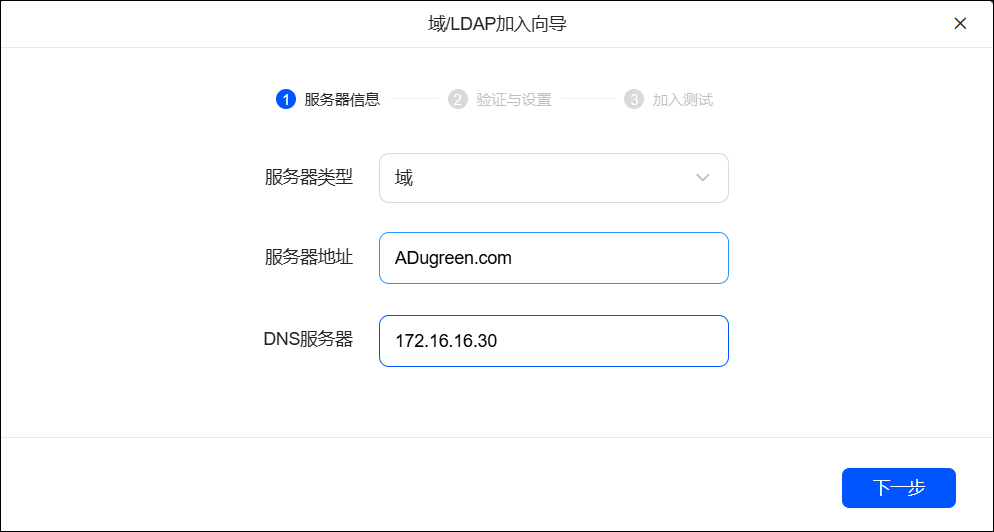
填写域账号和域密码,在高级设置中你可以设置“更新用户/组列表”的同步时间间隔,系统会按照这个时间间隔更新用户/组列表。设置完成后点击“下一步”。
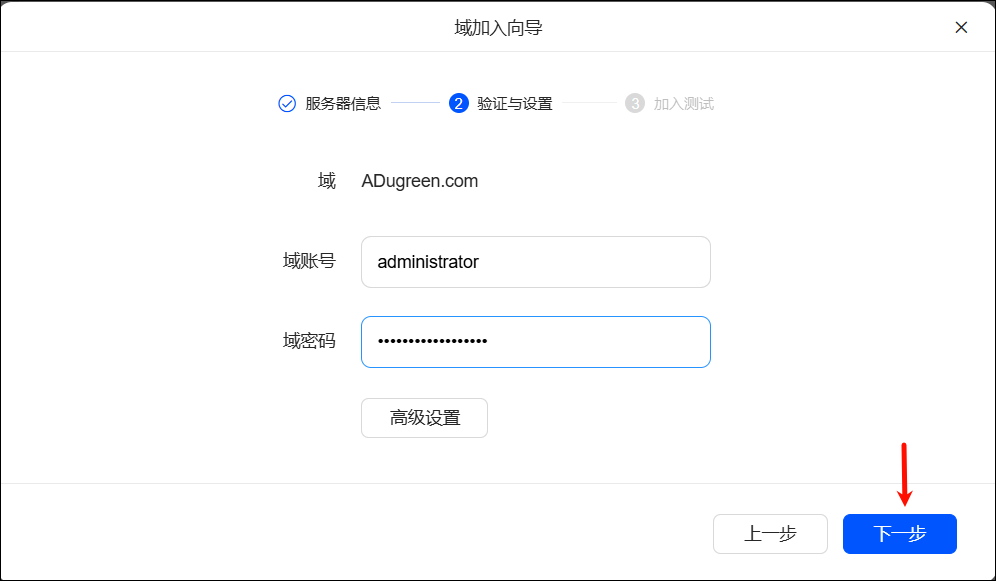
系统将检测你的配置是否正确,若检测通过你可以点击“确认”。
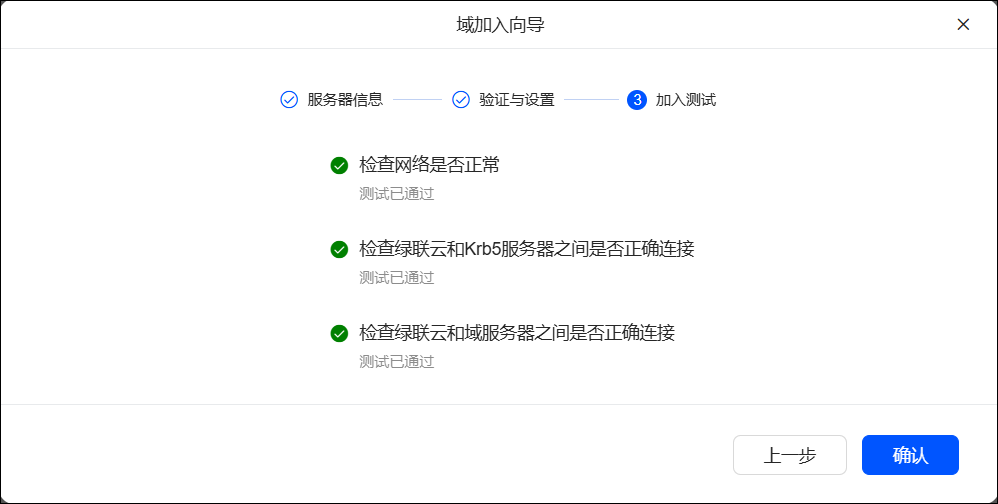
若检测失败请按照提示检查链接设置是否正确,点击“详情”可以查看失败的原因。

再接下来的弹窗中阅读弹窗提醒,确认无误后点击“确定”。
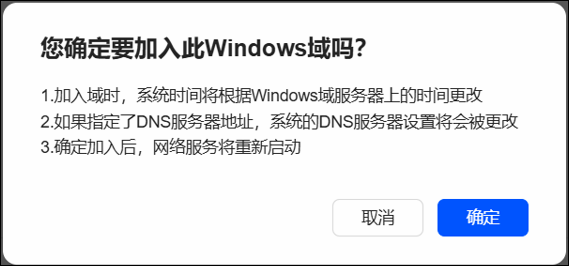
添加成功后你可以在【域/LDAP】中查看和管理你的服务器信息和域用户、域用户组。
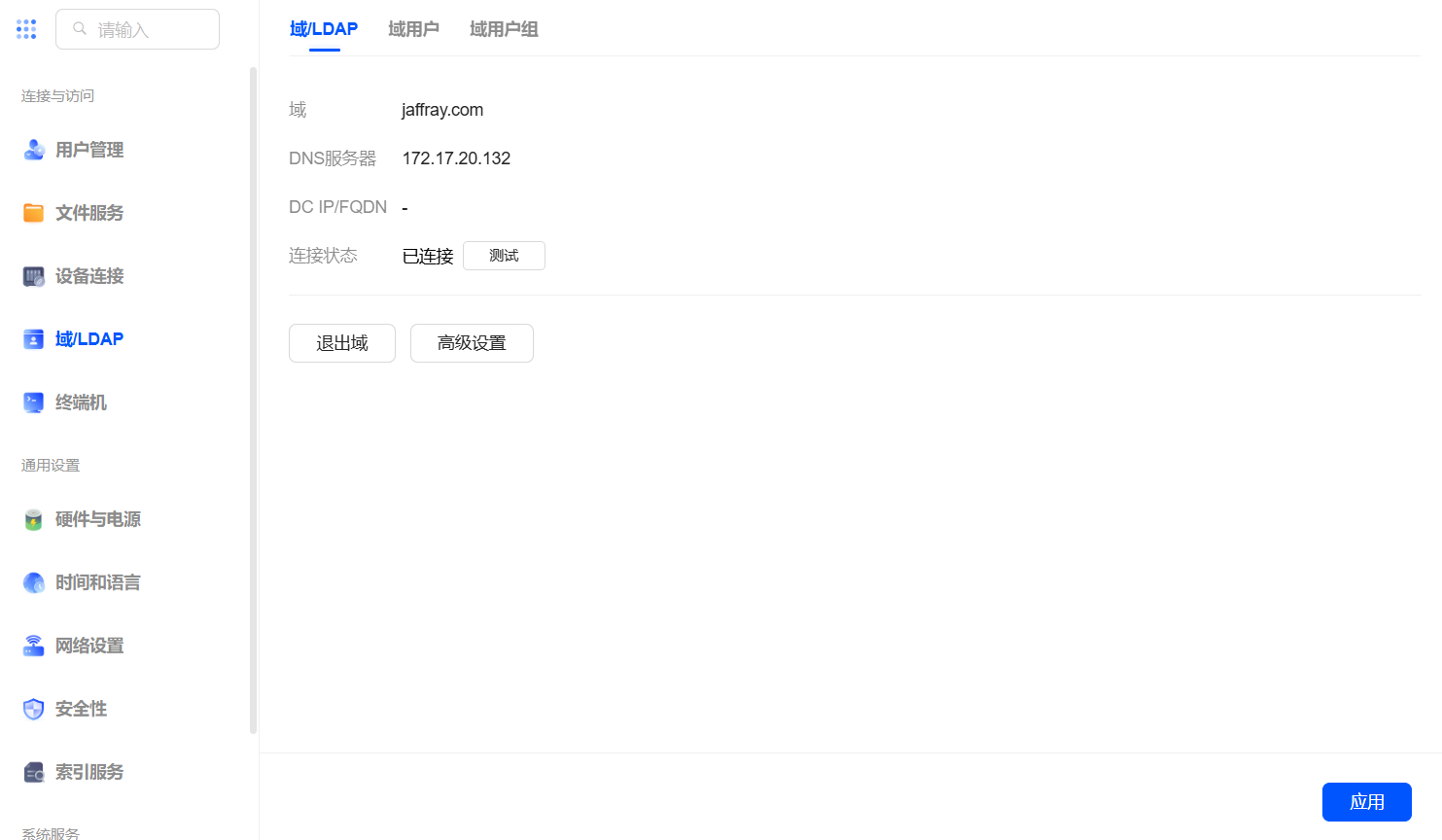
在【域/LDAP】选项中,点击“退出域”。
在二次确认的弹窗中点击“确定”。
输入当前登录的管理员账号的密码,点击“提交”。
退出后,如需再次加入域需要重新配置并连接。
打开控制面板,点击【域/LDAP】选项。
点击“加入域/LDAP”,进入域/LDAP加入向导。
在服务器信息栏中,你需要选择服务器类型,填写服务器地址和DNS服务器。请根据你搭建的服务器选择对应的类型。设置完成后点击“下一步”。
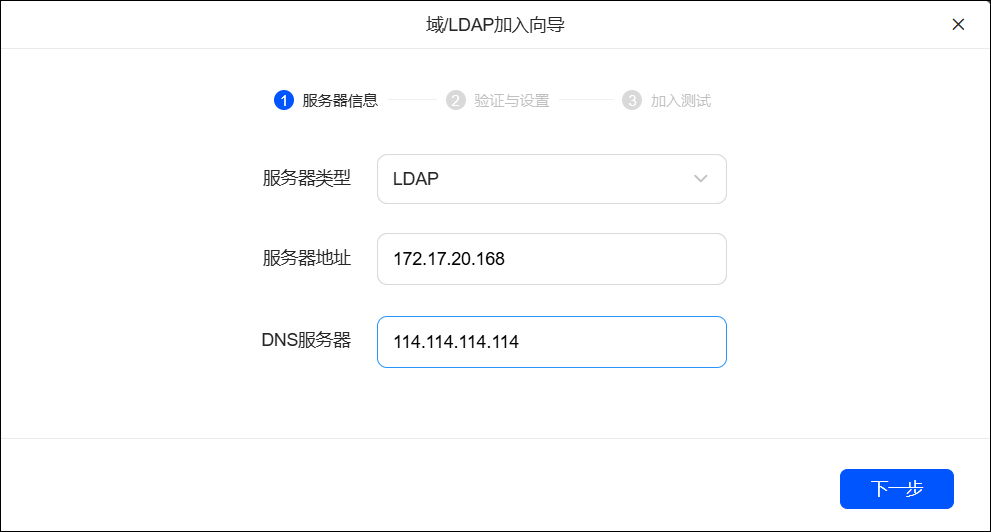
请填写Bind DN/账号、密码和BASE DN,加密模式支持SSL/TLS、STARTTLS两种模式,可以按需设置。
在高级设置中你可以设置“更新用户/组列表”的同步时间间隔,系统会按照这个时间间隔更新用户/组列表。设置完成后点击“下一步”。
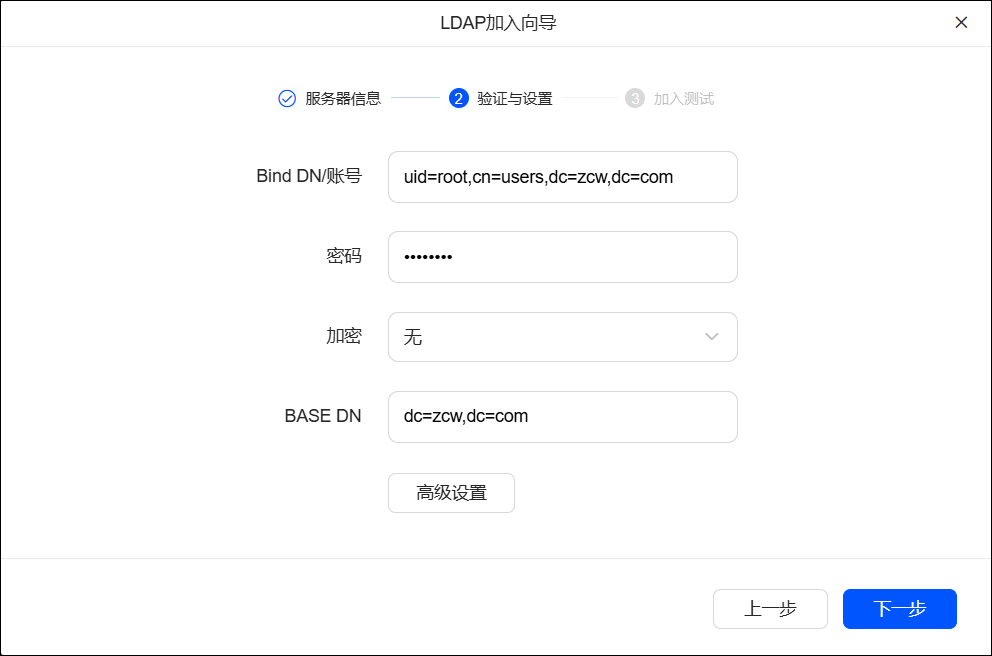
系统将检测你的配置是否正确,若检测通过你可以点击“确认”。
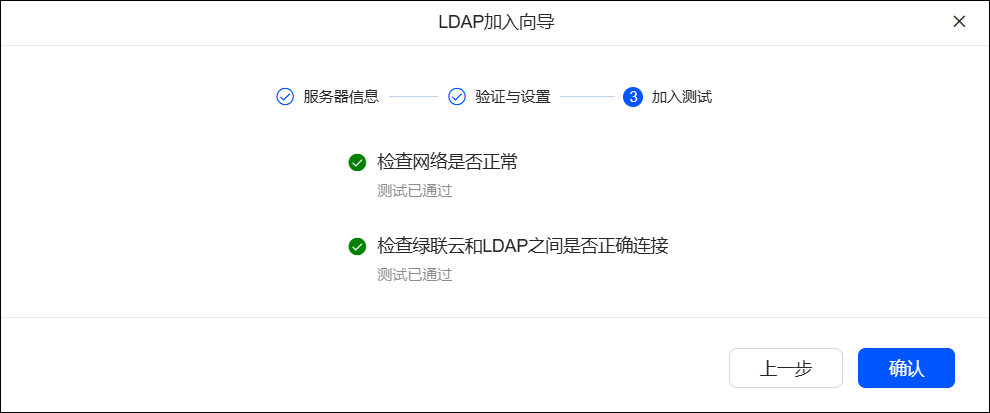
若检测失败请按照提示检查链接设置是否正确,点击“详情”可以查看失败的原因。
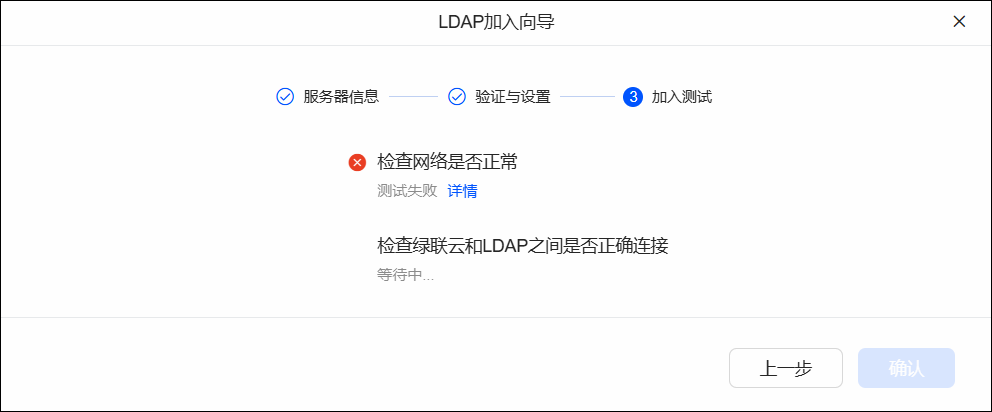
再接下来的弹窗中阅读弹窗提醒,确认无误后点击“确定”。
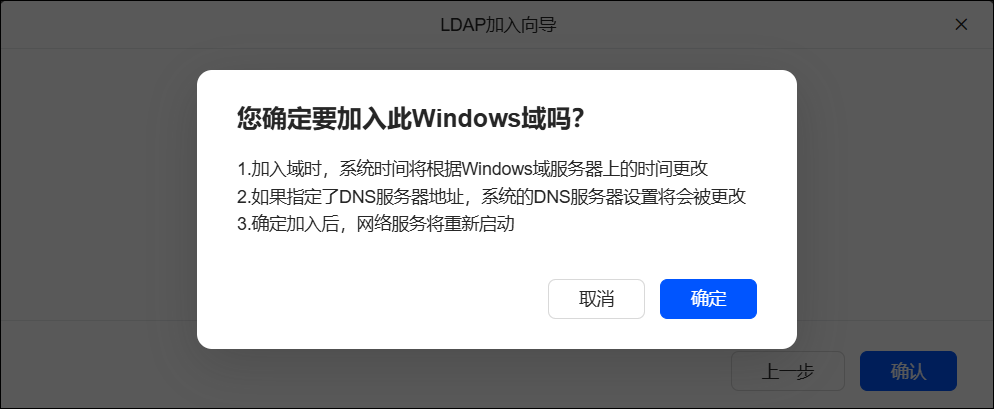
添加成功后你可以在【域/LDAP】中查看和管理你的服务器信息和域用户、域用户组。点击“测试”可以查看服务器的连接状态,在“高级设置”中你可以设置“更新用户/组列表”的同步时间间隔,系统会按照这个时间间隔更新用户/组列表。
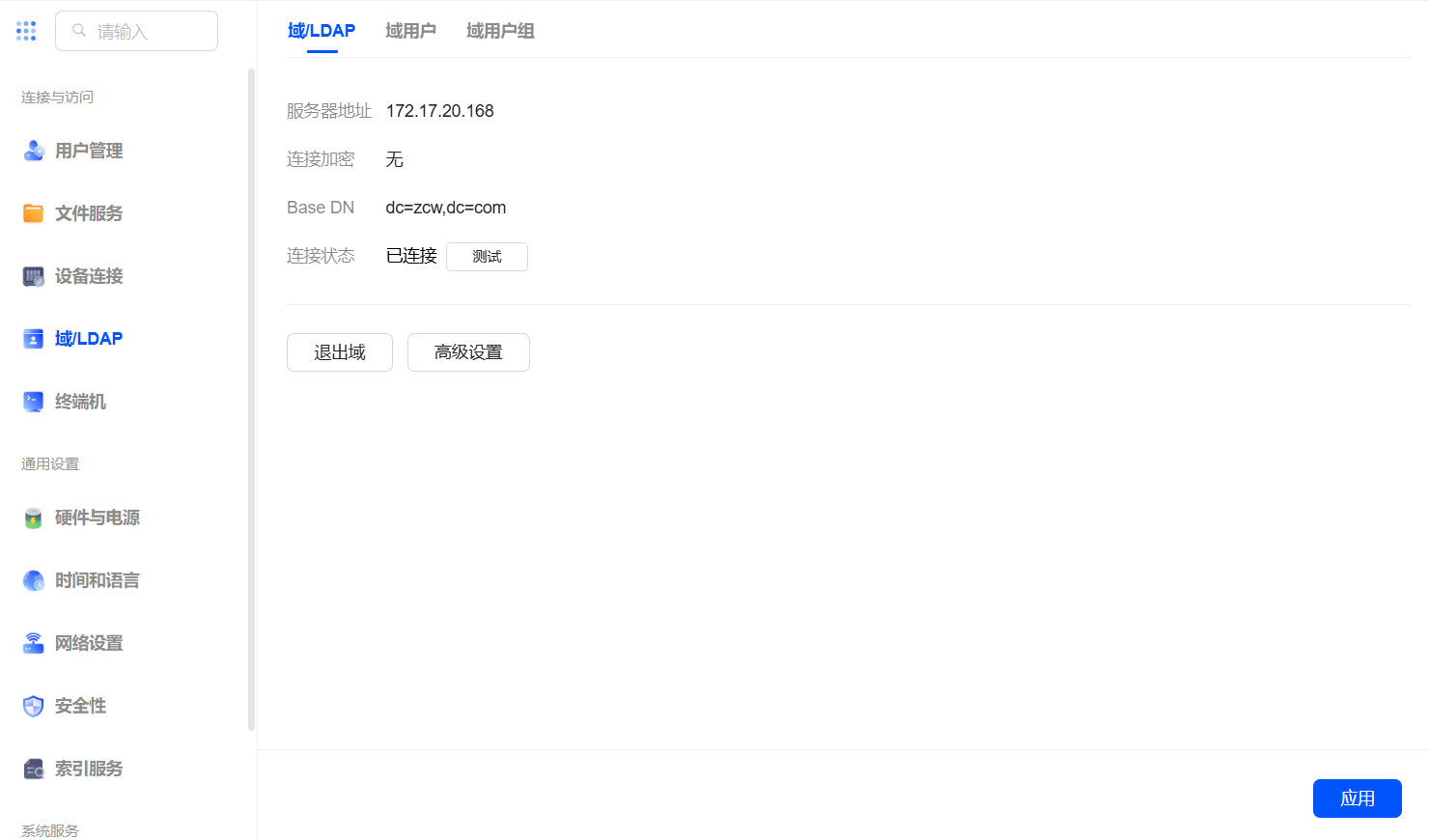
在【域/LDAP】选项中,点击“退出域”。
在二次确认的弹窗中点击“确定”。
输入当前登录的管理员账号的密码,点击“提交”。
退出后,如需再次加入LDAP需要重新配置并连接。
在成功连接域/LDAP后,你可以在“域用户”和“域用户组”查看域同步给NAS的用户和用户组信息,如果你在域更新了用户和用户组信息,但是NAS中还没有同步的话,你可以手动点击“更新域数据”同步用户和用户组信息。
域用户的个人文件夹默认是关闭状态,如果你需要为开启个人文件夹,请选择要开启个人文件夹的用户,点击“编辑”,在域用户信息中勾选“启用TA的个人文件夹”,点击“保存”使设置生效。你还可以设置用户的共享文件夹使用限额和文件夹访问权限,点击“编辑”,在权限与设置中修改文件夹的访问权限,点击“使用限额”可以设置用户的共享文件夹最大使用额度,修改完成后点击“保存”使设置生效。
如果你的域用户权限是普通用户,共享文件夹的访问权限默认都是“禁止访问”,你需要手动修改共享文件夹的访问权限,选择需要修改权限的普通用户,点击“编辑”,在“权限与设置”中修改你需要访问的共享文件夹权限,修改完成后点击“保存”使设置生效。
如果你希望批量修改用户的共享文件夹权限,你可以在域服务器中将用户添加至域用户组,随后你可以在【域/LDAP】的域用户组中修改用户组的共享文件夹权限,选择你需要修改权限的域用户组点击“编辑”,在“权限与设置”中修改你需要访问的共享文件夹权限,修改完成后点击“保存”使设置生效。
如果需要使用域用户登录UGOS Pro,请在【域/LDAP】的域用户列表中找到对应的域用户名。然后,使用该域用户的名称和域用户的密码登录UGOS Pro。
退出域时,如果勾选“”保留域用户的个人空间数据,域用户创建的个人文件夹不会被删除。
域用户和用户组的权限与在域服务器上设置的权限一致。如果需要更改在NAS中的权限(例如,将普通用户变为管理员),请在【域/LDAP】的“域用户”中手动编辑和修改。
在实际应用中,若需实现用户统一身份认证与访问控制,可以通过搭建域控(AD域)或 LDAP 目录服务来实现,建议使用 Windows Server 2012 R2 或更高版本 来搭建域或 LDAP 服务。

